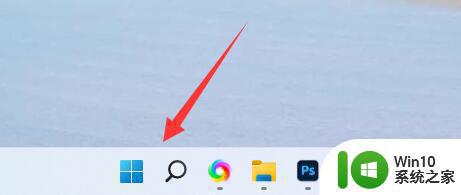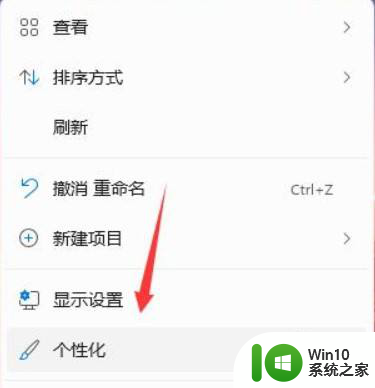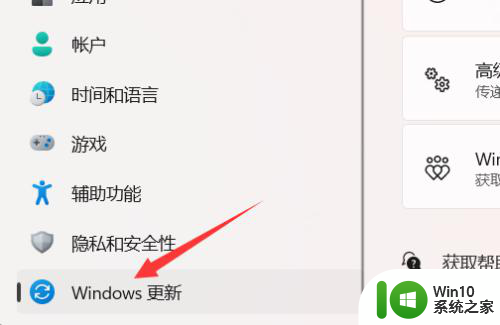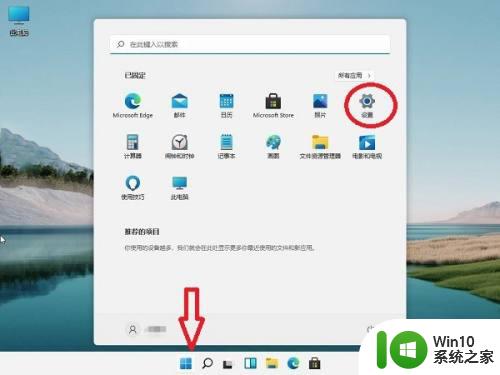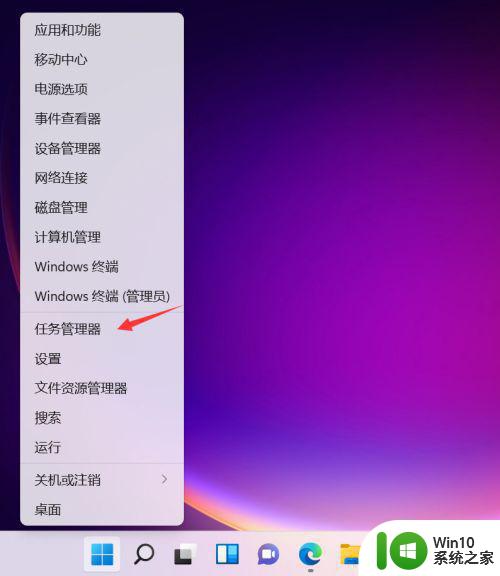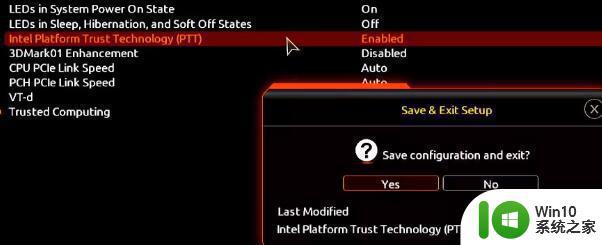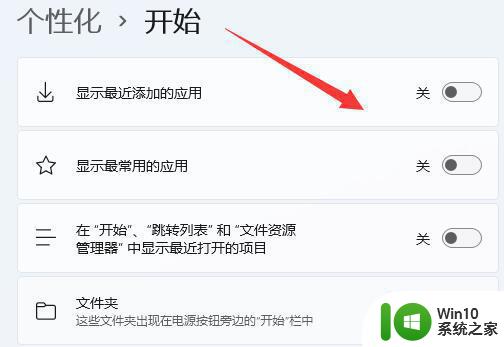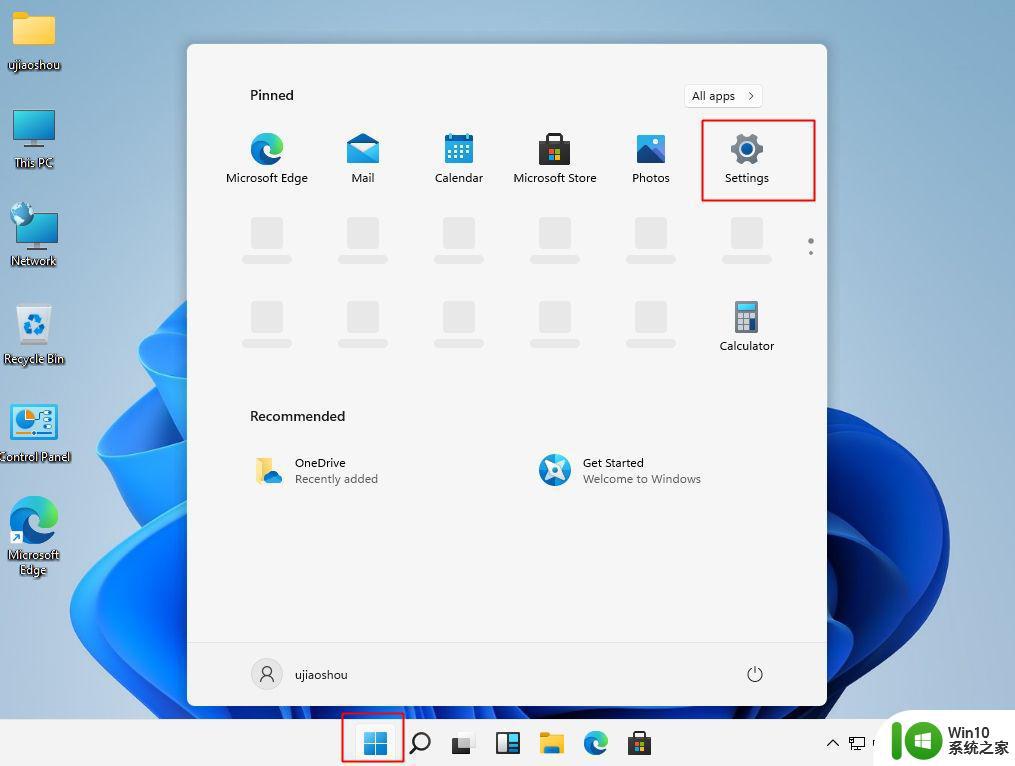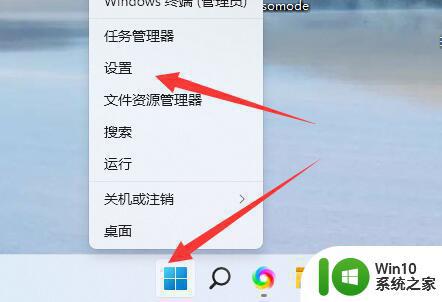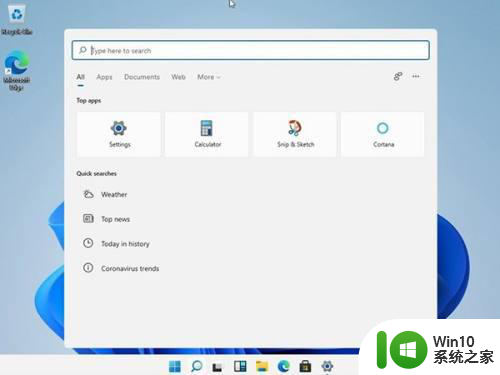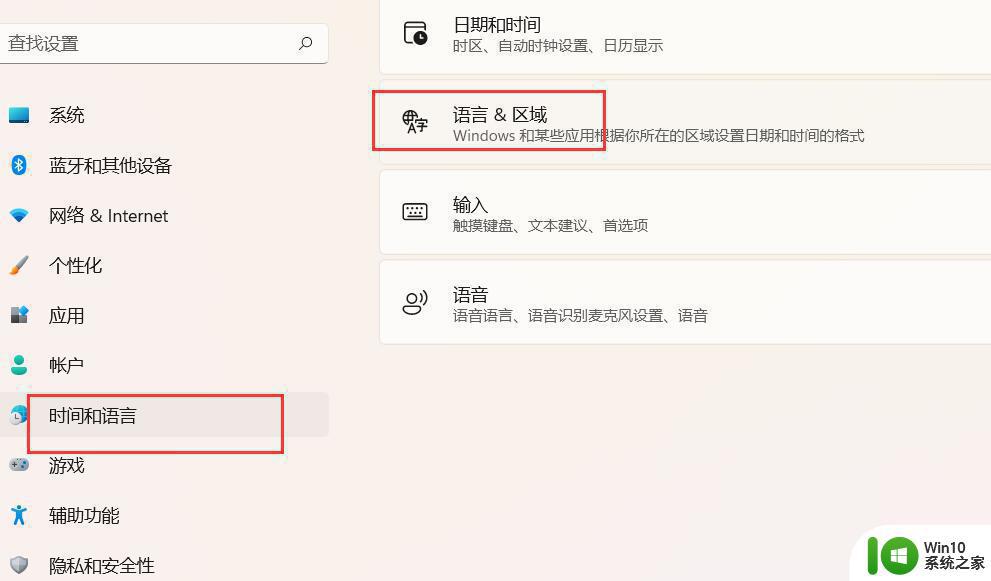windows11怎么设置成windows10界面 Win11界面切换成Win10设置方法
Windows 11作为微软最新发布的操作系统,界面设计与Windows 10有较大的不同,但有些用户可能更习惯于Windows 10的界面风格,如果你想将Windows 11的界面切换成Windows 10的样式,可以按照以下方法进行设置。
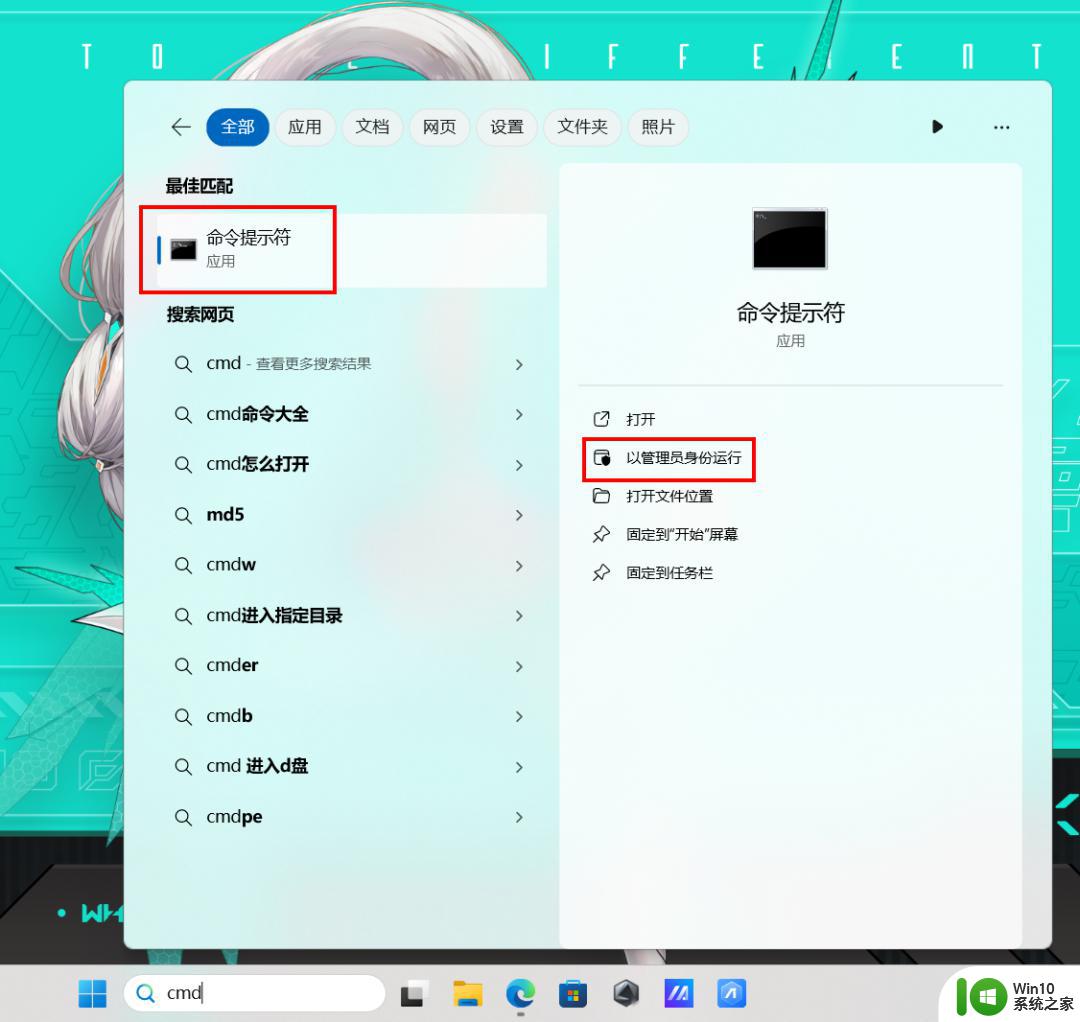
windows11怎么设置成windows10界面
1、同时按下“win+R”打开运行窗口,输入“regedit”然后回车或者点击确定打开注册表编辑器窗口;
2、依次打开“HKEY_CURRENT_USER\Software\Microsoft\Windows\CurrentVersion\Explorer\Advanced”这些文件,右键单击空白区域的任意位置。然后选择New > DWORD (32-bit);
3、将新的 DWORD(32 位)条目命名为Start_ShowClassicMode,然后按 Enter 键进行保存;
4、双击Start_ShowClassicMode条目并将值数据的值从 “0” 更改为“1”即可。
以上就是如何将Windows 11设置为Windows 10界面的全部内容,如果你也遇到了相同的情况,请按照小编的方法进行处理,希望对大家有所帮助。